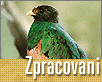Fotografický magazín "iZIN IDIF" každý týden ve Vašem e-mailu.
Co nového ve světě fotografie!
Zadejte Vaši e-mailovou adresu:
Kamarád fotí rád?
Přihlas ho k odběru fotomagazínu!
Zadejte e-mailovou adresu kamaráda:
-
27. ledna 2025
-
20. března 2025
-
21. března 2025
-
25. března 2025
-
1. dubna 2025
-
4. dubna 2025
-
14. dubna 2025
-
17. dubna 2025
-
17. dubna 2025
-
18. dubna 2025
-
19. března 2025
-
31. března 2025

Digitální fotografie
Zpracování obrazu - 3. Parametry obrazu
26. července 2006, 00.00 | Řada lidí se domnívá, že úkolem fotoaparátu je zachytit scénu přesně tak, jak vypadá. Jenže tak jednoduché to není! Vnímání scény je veskrze subjektivní záležitost a tak fotoaparáty jsou pro pokročilé fotografy vybaveny celou řadou parametrů obrazu, které obraz scény subjektivně dolaďují. Část parametrů slouží také k technickým specifikacím výsledného obrazu a jeho zpracování.
::Zpracování obrazu - 1. Rozlišení a tisk
::Zpracování obrazu - 2. JPEG, RAW, TIFF a další formáty
::Zpracování obrazu - 3. Parametry obrazu
::Zpracování obrazu - 4. RAW a práce s ním
Za parametry obrazu lze považovat všechny údaje, které neovlivňují základní obraz poskytovaný samotným senzorem ale ovlivňují výhradně až výpočet výsledné fotografie z dat senzorem poskytnutých. Možnosti nastavování parametrů obrazu se u jednotlivých fotoaparátu velmi liší, výčet ale obvykle obsahuje:
- Vyvážení bílé *
- Odstín barev *
- Sytost barev *
- Kontrast fotografie *
- Ostrost obrazu *
- Rozlišení fotografie *
- Obrazový formát fotografie *
- Stupeň komprese *
- Použitý barevný prostor
- Speciální efekty
Přirozeně ne všechny fotoaparáty mají všechny tyto možnosti. Čím vyšší třída fotoaparátu, tím obvykle rozsáhlejší možnosti parametrů obrazu nabízí. Hvězdičkou (*) jsou označeny ty parametry obrazu, které je možné považovat za základní a které bývají přítomné i na řadě kompaktních fotoaparátů.

Ukázka výběru z předdefinovaných parametrů obrazu pro zpracování fotografií (vlevo) u Canon EOS 5D. Každá sada může být individuálně změněna (vpravo) a vedle těchto předdefinovaných sad je možné definovat tři vlastní.
Tím, že všechny tyto parametry se uplatní až při výpočtu finální fotografie z dat poskytnutých senzorem, je možné na kartu uložit i surová data ze senzoru zcela bez výpočtu a výpočet odložit až do PC. To je princip formátu RAW, kterému bude věnován příští díl seriálu.

Ukládání do JPEG je nejúspornější z hlediska karty, provede ale nejvíc operací včetně ztrátové komprese ve fotoaparátu. TIFF obchází kompresi ale generuje obrovské soubory. Nejrozumnější je RAW, vyžaduje ale kompletní výpočet fotografie v PC.
Pokud ale nesnímáte do RAW, musí všechny výše uvedené parametry fotoaparát znát, aby mohl vypočítat finální JPEG nebo TIFF fotografii. Profesionální fotoaparáty dokonce umožňují nahrát z PC do fotoaparátu kompletní sadu parametrů nutných pro výpočet. Jak tedy jednotlivé parametry ovlivňují výsledný obraz?
Vyvážení bílé (White Balance)
Pro mnoho lidí bude možná překvapením, že vyvážení bílé se provádí skutečně až
výpočtem na základě získaných dat ze senzoru. Nicméně pokud nesnímáte do RAW,
musí výpočet vyvážení bílé proběhnout a proběhne podle aktuálního nastavení na
fotoaparátu. Vyvážení bílé jsme se podrobně věnovali v
článku
o vyvážení bílé.
Barevný odstín (Color Tone, Hue)
Nastavení odstínu barev má obvykle na obraz jen mírný vliv a je určeno k jemnému
doladění barev zejména pro účely portrétů a tedy odstínů pleťové barvy. Zatímco
vyvážení bílé posouvá barevné podání převážně od červené přes zelenou do modré,
tak barevný odstín posouvá barevné podání obvykle od žluté do purpurové. Nemusí
to však být pravidlem pro všechny fotoaparáty. Barevný odstín není problém případně zrealizovat v PC.



Ukázka vlivu parametru "Barevný odstín" na běžný portrét. Zatímco volba -4
posouvá barvy do purpurové, volba +4 posouvá barvy do teplé žluté.
Sytost barev (Saturation)
Podobně jako u editorů sytost barev má vliv na celkovou barevnost fotografie.
Pokud ale nastavíte vyšší sytost barev, musíte u přirozeně barevně sytých scén dát
velký pozor na přepaly či na podpaly v jednotlivých barevných kanálech!



Saturace barev zjemňuje nebo naopak sytí všechny barvy fotografie.
Co je to sytost barev
V RGB representaci je sytost barev jednoho pixelu vzdálenost jeho RGB kanálů od sebe.
Jsou-li všechny tři RGB kanály stejné, je sytost barvy pixelu nulová a RGB kanály
tak kódují odstín šedé. Maximální sytosti barvy se dosáhne, když se roztáhnou
kanály od sebe co nejvíc. Logicky je ale limitem, když alespoň jeden kanál
dosáhne minimální hodnoty 0 či maximální hodnoty 255.


Zvýšení saturace barev jednoho pixelu znamená oddálení jeho RGB
kanálů od sebe. Pixel má maximální saturaci barev, když jeden nebo dva
kanály dosáhnou 0 nebo 255.
Pokud tedy příliš zvýšíte sytost barev celé fotografie, u některých pixelů se jeden nebo i dva kanály "opřou" (clip) o horní nebo dolní limit a v těchto pixelech se zcela ztratí kresba. Tento efekt hrozí zejména u fotografií barevně sytých objektů (květiny, sytě barevné oblečení, sytá obloha atp.). Proto všeho s mírou, i když se fotografie se sytými barvami obvykle líbí.


Na výřezu z předchozího obrázku je patrné, jak při vysoké saturaci začne
clipovat červený kanál (obrázek dole, zejména celá jeho spodní polovina) a v
červené se zcela ztratí kresba ve srovnání s méně saturovaným horním
obrázkem. Jako vždy - je to kompromis barevnosti a kresebnosti.
Kontrast (Contrast)
Nastavení kontrastu má na výslednou fotografii obvykle velký vliv. Vysoký
kontrast ale zhoršuje kresbu v tmavých a světlých místech fotografie, a tak je
potřeba s kontrastem zacházet opatrně. Vysoký kontrast má tendenci např. vybílit
oblohu od mraků či zlikvidovat kresbu ve stínech.



Kontrast zvětšuje rozdíly mezi světlými a tmavými pixely obrazu. Některým
fotografiím sluší vysoký kontrast, který ale často snižuje
dynamický rozsah.

Malým kontrastem je možné si pomoci tam, kde scéna svým vlastním kontrastem přesahuje možnosti digitálních fotoaparátů. Snímání s malým kontrastem (vlevo) potom obvykle lépe prokreslí tmavé a světlé detaily obrazu.
Co je to kontrast
Kontrast je jednoduše řečeno rozdíl mezi tmavými a světlými místy fotografie.
Chcete-li kontrast zvýšit, musíte tmavá místa ještě více ztmavit a světlá místa
ještě více zesvětlit. Pokud to přeženete, světlá místa se stanou přepaly a tmavá
místa podpaly. Výrobci tak řeší neustálý problém - kontrast nebo dynamický
rozsah? Oboje současně totiž nelze.

Zvýšení kontrastu čili zvětšení rozdílu mezi šedými pixely vede ke zvětšení čistě bílých (přepaly) a čistě černých (podpaly) ploch (oboje označeny modře). Vpravo je vyjádření téhož pomocí křivek (šedá odpovídá původnímu stavu, černá po zvětšení kontrastu).
Abychom výše uvedený limit subjektivně obešli, používá se malý trik. Oko je totiž nejcitlivější na střední šedé tóny. Hodně tmavé tóny stejně jako světlé tóny tolik neregistruje. Mohli bychom tedy kontrast ve stínech a ve světlech snížit, a tak získat prostor na zvětšení kontrastu ve středních tónech. Subjektivně by taková fotografie vypadala kontrastnější než originál i když je vyšší kontrast ve středních tónech vykoupen nižším kontrastem ve světlých a tmavých místech.
Proto se pro regulaci kontrastu používají tzv. křivky (Curves). Jejich natvarováním je možné regulovat kontrast ve stínech, středních tónech i světlech. A křivky je také přesně to co fotoaparáty provádějí, když nastavujete kontrast obrázku. Některé firmy své křivky dokonce zveřejňují (alespoň hrubě), u některých lze o způsobu regulace kontrastu jen spekulovat.

"S" prohnutím křivky se zvýší kontrast v šedých tónech výměnou za snížení kontrastu ve stínech a světlech. Dynamický rozsah zůstane stejný a oko to vnímá jako normální zvýšení kontrastu.
Ostrost fotografie (Sharpness)
Ostrosti jsme se detailně věnovali v
článku o ostření a
doostřování. Fotoaparáty
nedělají při zpracování fotografie nic jiného, než na vypočítaný obraz aplikují
nějakou formu filtru podobného filtru "Doostřit". V menu se nastavuje obvykle
jen míra doostření neboli vybírá se z různých předem nastavených sad méně či více doostřujících. Pokud je stupnice ostření uvedena jako
(-, 0, +), tak volba "-"
rozhodně neznamená rozostřit! Značí jen menší doostřování oproti výrobcem stanovenému střednímu stavu.
Znova zopakujme, že pro dosažení maximální kvality by ostření měla být po všech úpravách fotografie úplně poslední operace těsně před tiskem nebo prohlížením. Proto pokud plánujete úpravy fotografií v PC a není pravděpodobné přímé předání obsahu karty klientům, je lépe ve fotoaparátu méně doostřovat. DSLR mají většinou standardně nastaveno jen velmi mírné doostření, naopak kompaktní fotoaparáty (aby vyšly vstříc módě uživatelů) silně přeostřují. U kompaktů je tedy více než vhodné stáhnout ostření o 1 až 2 stupně oproti továrnímu nastavení. Konkrétní chování je však dobré model od modelu vyzkoušet.



Vliv parametru ostrost je třeba ukázat na 100% výřezu z fotografie nahoře.
Ukázka je z DSLR Canon EOS 5D a je vidět, že i s doostřením nastaveným na
maximum (10) nejsou obrázky příliš přeostřeny. A to je dobře, protože
doostření by se mělo provádět až v PC vyjma nezáviděníhodných situací, kdy
předáváte klientům rovnou obsah karty.
Rozlišení fotografie (Resolution)
Rozlišení fotografie jsme se podrobně věnovali v
prvním díle tohoto seriálu. Připomeňme jen, že snížením rozlišení
nenávratně přicházíme o možnost masivního ořezu a zmenšujeme maximální možný
rozměr kvalitní fotografie. Snížení rozlišení je tedy úplně poslední krok při nouzi s
kapacitou karty.
Obrazový formát a stupeň komprese (File Format, Compression)
Obrazovému formátu a stupni komprese jsme se podrobně věnovali v
druhém díle tohoto seriálu.
Připomeňme opět jen, že zvýšení komprese sice snižuje kvalitu obrazu, je však
obecně menší zlo než snížení rozlišení.
| Název | Rozlišení | Komprese |
| RAW | 3136 x 2352 (7.4 MPix) | žádná |
| TIFF | 3136 x 2352 (7.4 MPix) | žádná |
| SHQ (JPEG) | 3136 x 2352 (7.4 MPix) | 1:2.7 |
| HQ (JPEG) | 3136 x 2352 (7.4 MPix) | 1:4, 1:8, 1:12 |
| SQ (JPEG) | 2560 x 1920 (5 MPix) | 1:2.7, 1:4, 1:8, 1:12 |
| 1600 x 1200 (2 MPix) | ||
| 1280 x 960 (1.2 MPix) | ||
| 1024 x 768 (0.8 MPix) | ||
| 640 x 480 (0.3 MPix) |
Rozsáhlé možnosti nastavení rozlišení fotografií, obrazového formátu i stupně komprese mají např. DSLR Olympus (tabulka platí pro typ E-330). Někdy je ale matoucí, že výrobci různým nastavením dávají různé názvy či ikony. Např. SHQ (zřejmě Super High Quality) je kombinace JPEG s malou kompresí 1:2.7 společně s plným rozlišením 7.4 MPix. Zkratka HQ (asi High Quality) je JPEG v plném rozlišení ale s větší kompresí, kterou je možno volit ve 3 stupních 1:4, 1:8 a nebo 1:12. Režimy s nižším rozlišením než 7.4 MPix se nazývají SQ (zřejmě Standard Quality), kde je možné volit ze všech 4 stupňů komprese. Vedle JPEG umí Olympusy i TIFF a RAW, formát RAW je možné ukládat i společně s JPEG. O smysluplnosti rozlišení 2 MPix a méně je však zejména u DSLR možno polemizovat stejně tak jako o smyslu formátu TIFF je-li k dispozici RAW.
Použitý barevný prostor (Color Space)
Barevným prostorům jsme se podrobně věnovali v
článku o barvách a jejich zobrazení v PC.
Lepší fotoaparáty obvykle umožňují snímat do sRGB nebo AdobeRGB. AdobeRGB
používejte jen opravdu výjimečně a to v okamžiku, kdy máte 100% jistotu, že
odběratel fotografií má zařízení schopné AdobeRGB zpracovat. Fotoaparáty totiž
do JPEG ani TIFF souboru žádnou informaci o použití AdobeRGB nedávají (správné
by bylo přidat do fotografie ICC profil AdobeRGB), maximálně bývá pouze
malá zmínka v Exifu. Pokud tedy odběratel o použití AdobeRGB neví nebo ho
nedokáže použít, zobrazí data kódovaná do AdobeRGB jako běžná data sRGB.
Výsledkem jsou potom zbytečně mdlé a desaturované fotografie.
Zařízeních skutečně schopných zobrazit či vytisknout AdobeRGB mnoho není a tak pravděpodobnost problému je více než vysoká. A na závěr - jakýmkoliv převodem mezi sRGB a AdobeRGB se kvalita obrazu vždy jen ztrácí. Snímání do AdobeRGB má tak skutečně smysl jen v případě, že jste na této skutečnosti s odběratelem fotografií domluveni.

Pokud se fotografie pořízené do barevného prostoru AdobeRGB zobrazí jako sRGB, což nastane vždy když nezvládnete správu barev, tak se desaturují barvy a fotografie je celkově mdlá. Změny sice nejsou fatální ale je to škoda a to zvlášť, když tato chyba je zcela zbytečná.
Styly snímku (Picture Mode, Picture Style)
Přepnout v rychlosti všechny parametry vždy, když se změní obsah scény, je velmi
obtížné. Proto bývají fotoaparáty vybaveny předdefinovanými styly snímků a
obvykle umožňují definovat i několik stylů vlastních. Profesionální fotoaparáty
dokonce umožňují nahrát do fotoaparátu několik kompletních sad parametrů z PC.
Styl snímku není nic jiného než sada parametrů obvykle zahrnující odstín barev, sytost barev, kontrast a ostrost. Ostatní parametry se většinou stylů snímků netýkají a je třeba je nastavovat samostatně.
Mezi typické styly snímků je možné počítat:
- Standardní (Standard) často též označen jako Normální (Normal) či
Natural
Je určen pro obecné použití a obvykle je základním nastavením fotoaparátu. Odpovídá názoru výrobce, jak má vypadat správná fotografie. Obvykle silněji doostřuje, lehce zvedá kontrast a sytost barev. Lidem se prostě takové fotografie líbí a výrobci jim logicky vycházejí vstříc. - Neutrální (Neutral)
Obvykle se všemi hodnotami nastavenými na střed a často tak slouží pro snímky u kterých se předpokládá úprava v PC. Přímé prohlížení obvykle vypadá poněkud vybledle, nekontrastně a málo ostře. - Portrét (Portrait)
Obvykle mírně snižuje kontrast, méně doostřuje a zlepšuje podání pleťových odstínů jejich posunem do teplých barev. - Krajina (Landscape)
Pro líbivé zachycení krajinné scenérie obvykle zvýšuje kontrast, saturaci barev a silněji doostřuje snímek. Často též projasňuje zelenou a modrou barvu - barvy typické pro krajiny. - Svěží (Vivid)
Obvykle označuje styl snímků se zvýšeným kontrastem i saturací barev a silnějším doostřením. Produkuje obvykle "pohlednice". - Ostrý (Sharp)
Silně doostřuje, ostatní ponecháno na standardních hodnotách. - Měkký (Soft)
Naopak málo doostřuje. Vhodné pro portréty, náladové snímky a snímky doostřované až v PC. - a mnoho dalších používaných u různých fotoaparátů
Účinek stylů snímku je dobré v klidu prozkoumat. Fotoaparát postavte na stativ, najděte vhodnou scénu a nasnímejte si stejný záběr ve všech možných stylech snímku. V PC potom snadno poznáte rozdíly a naučíte se jednotlivé styly správně používat. Jednotlivé fotoaparáty se právě ve stylech snímku velmi liší.
Styly snímku versus scénické režimy
Vzniká logicky otázka, jaká je vazba mezi styly snímku a scénickými režimy
když se často i podobně jmenují. Rozdíl je zásadní i když jistá spojitost
existuje. Styl snímku určuje jen a pouze způsob zpracování exponovaného
snímku, kdežto scénický režim ovlivňuje i způsob expozice. Scénické režimy
bývají obvykle považovány za amatérský způsob expozice, a tak je každému
scénickému režimu často i pevně přiřazen styl snímku, který obvykle nelze ani nijak měnit.

Scénické režimy bývají považovány za plnou automatiku určenou začátečníkům a tak měnit styl snímku obvykle není možné. Každému scénickému režimu je ten vhodný pevně přiřazen.
Speciální efekty (Effects)
Řada fotoaparátů nabízí různé speciální efekty. Na kartu potom není uložena
originální barevná fotografie, ale různé její modifikace. Není to
příliš rozumné, protože efekty provedete snadno a lépe u PC a nikdy nevíte,
jestli se vám originální barevná fotografie nebude hodit. To platí i pro
klasické černobílé fotografie. Z barevné lze snadno udělat černobílou - opačně
to nikdy nejde.
Oblíbenými efekty jsou černobílá verze fotografie, fotografie v odstínu sépie či jinak tónované černobílé fotografie, low key či high key efekty (v podstatě zesvětlení či ztmavení snímku), solarizace, negativní obraz atd.

K oblíbeným speciálním efektům patří černobílé provedení fotografie. Je však vždy lepší snímat barevně a převod na černobílou verzi nechat až k PC.
Závěr
U parametrů obrazu lze snadno namítnout, že je možné snímat na střední hodnoty
všech a úpravy provést až následně v PC. Do značné míry to platí u odstínu,
saturaci barev a u kontrastu. U ostrosti je to dokonce žádoucí!
Vyvážení bílé lze sice v PC částečně opravit, kdo to ale někdy zkusil tak už ví, že je to velmi obtížné a "trefit" původní a věrnou barevnost fotografie je téměř nemožné. Vyplatí se tedy vyvážení bílé řešit již na scéně.
Špatně nastavený formát souboru, komprese, barevný prostor či dokonce omylem nastavené malé rozlišení obrazu je velmi nepříjemné. Obvykle existuje záchranné řešení (i u malého rozlišení pomůže v nouzi interpolace obrazu na vyšší rozlišení), je to ale již záchrana na úkor kvality. Fatální jsou potom zapomenuté speciální efekty obrazu.
A v neposlední míře - upravovat větší množství fotografií, kde bylo něco nastaveno špatně, je velmi pracné a nepohodlné. Jedna fotografie se zachránit dá, ale kdo pár hodin po obřadu předával svatební fotografie a každou musel kvůli chybnému nastavení parametrů upravovat, ten si správné nastavení parametrů již příště dobře rozmyslí!
Takže správné parametry obrazu nejsou samoúčelné a zejména těm kritickým se vyplatí věnovat pozornost a nastavení fotoaparátu před akcí dobře zkontrolovat. Chcete-li si být zcela jisti parametry a mít možnost je nastavovat až v klidu doma u PC, snímejte do RAW. A právě RAW formátu a metodám jeho konverze bude věnován další díl.
-
14. května 2014
Jak vkládat snímky do galerií a soutěží? Stručný obrazový průvodce
-
23. dubna 2014
Konica Minolta přenesla výhody velkých zařízení do kompaktních modelů
-
12. června 2012
-
9. dubna 2014
-
5. ledna 2017
-
6. září 2004
OKI snižuje ceny barevných laserových tiskáren C3100 a C5200n
-
13. května 2004
-
19. ledna 2004
QuarkXPress Passport 6: předvedení nové verze na konferenci Apple Forum 27.1.2004
-
6. února 2001
-
30. listopadu 2014
Nový fotoaparát α7 II: první plnoformát s pětiosou optickou stabilizací obrazu na světě
-
14. října 2024
-
9. ledna 2025
Bubnový scanner na 4000dpi optické rozlišení + PC + software
-
9. ledna 2025
Profesionální scaner Scanner Heidelberg TOPAZ I. optické rozlišení bez interpolace 3800DPI
-
17. ledna 2025
-
4. února 2025
-
23. února 2025
-
25. února 2025
-
1. dubna 2025
-
17. dubna 2025